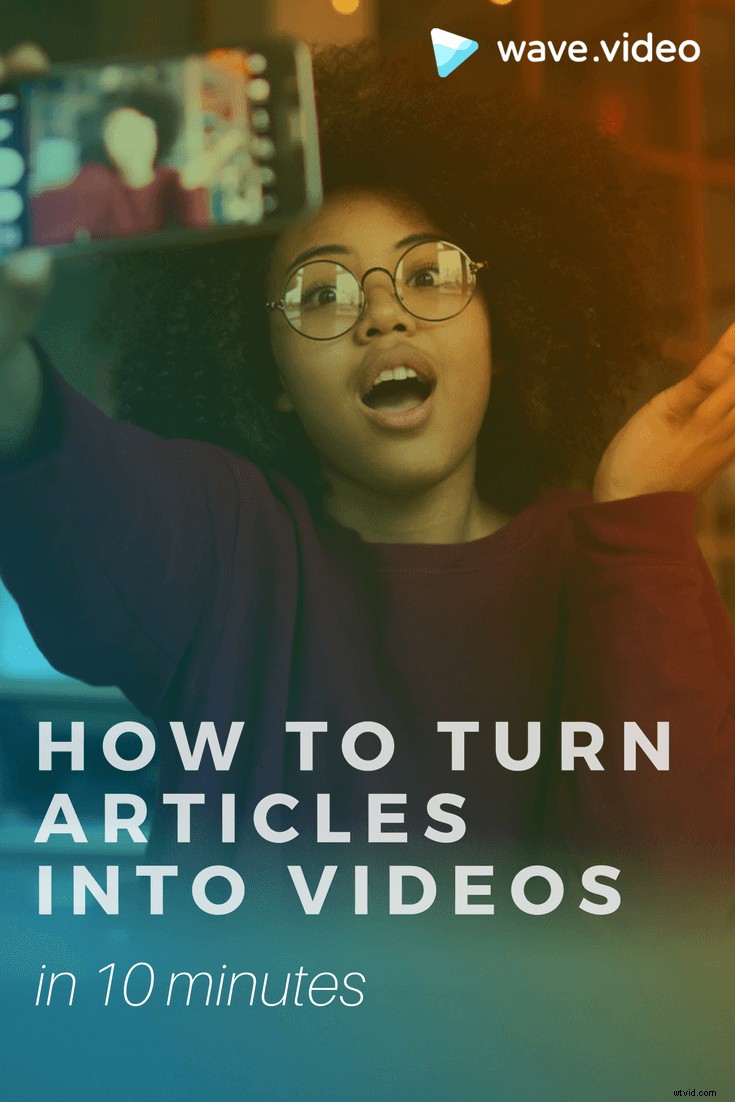Oorspronkelijk gepubliceerd op 4 juli 2017. Update op 9 november 2020.
Dus hier is het dan:je hebt talloze uren aan onderzoek besteed, een dozijn kopjes koffie gedronken, als een gek bewerkt - en uiteindelijk heb je je geweldige blogpost samengesteld waarvan je weet dat je publiek er dol op zal zijn.
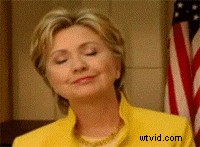
Wat komt er daarna?
We hopen dat je niet vergeet een nieuwe blogpost naar je abonnees te sturen en deze te delen op sociale media. Heb je er daarnaast nog aan gedacht om je blogbericht opnieuw te gebruiken in een video ? Het kan een geweldige manier zijn om nog meer lezers aan te trekken en conversies te stimuleren.
Hoe is dat?
John Medina, een moleculair bioloog, beweert dat als we een stukje informatie horen, onze hersenen er slechts 10% van zullen onthouden. Als we een foto toevoegen bij deze informatie, onthouden we 65% ervan. Dit is een enorm verschil als je erover nadenkt.
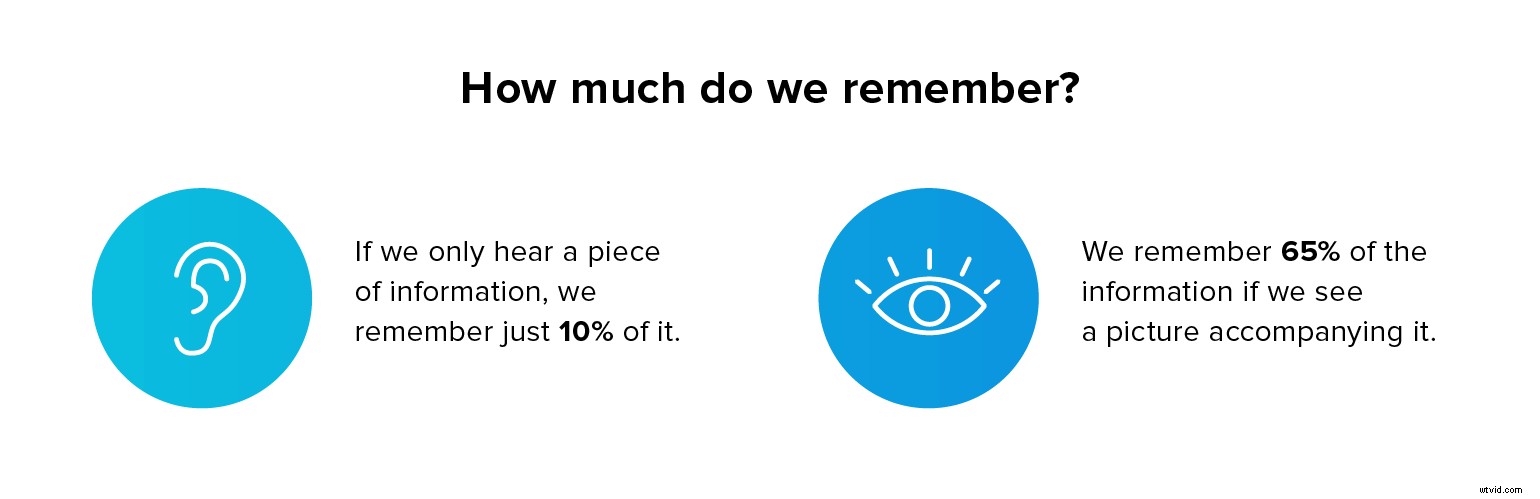
Als het op video aankomt, blijkt het zelfs effectiever te zijn dan statische afbeeldingen. 4x zoveel consumenten zouden liever een video over een product bekijken dan erover lezen (bron).
Zoals Andy Crestodina vermeldde in zijn blogpost "The Anatomy of a Perfect Blog Post", kan het insluiten van een video in een post een grote impact hebben op de betrokkenheid. Video is het formaat dat de meeste resultaten lijkt te genereren.
 Andy CrestodinaDe mede-oprichter en Chief Marketing Officer van Orbit Mediacrestodina
Andy CrestodinaDe mede-oprichter en Chief Marketing Officer van Orbit Mediacrestodina De perfecte blogpost bevat een video.
Als je er zeker van wilt zijn dat je blogpost een zo breed mogelijk publiek bereikt, overweeg dan om er een video van te maken. In dit artikel laten we u zien hoe u uw blogberichten kunt omzetten in zeer boeiende video's waar mensen enthousiast over zullen zijn op sociale media.
4 cruciale videofouten die je moet vermijden bij het maken van video's voor blogposts
Heeft u er ooit aan gedacht om uw blogpost in een video? Het kan een geweldige manier zijn om nieuwe lezers en - mogelijk - leads aan te trekken.Hoe maak je een video voor een blogpost:stap voor stap
Stap 1. Begin met een plan
Overweeg de volgende vragen voordat u zich verdiept in het maken van video's:
Wat is precies het doel van je video? Wil je een teaser maken voor de blogpost of gaat deze consequent elke paragraaf van je post dekken?
Afhankelijk van het doel dat je met video probeert te bereiken, wil je vervolgens een storyboard voor de video maken. Als het bijvoorbeeld een videovoorbeeld is voor de hele blog, plaats dan een titel van elke alinea op een nieuwe dia en maak een videodiavoorstelling.
Een andere optie is om de titel van het bericht in delen te splitsen en elk deel op een aparte dia te plaatsen.
Onze ervaring: Telkens wanneer we een nieuwe blogpost publiceren, maken we een korte video met betrekking tot de post om deze op sociale media te promoten. We zouden dan de video uploaden naar YouTube in het liggende formaat en soms een vierkante versie maken voor dezelfde video. Het vierkante formaat werkt vooral goed op Facebook, waar je wilt dat je video vierkant is.
Stap 2. Selecteer uw afbeeldingen
Zodra je het formaat van je video hebt bepaald, ga je naar Wave.video en krijg je de kans om daadwerkelijk video's te maken. U kunt beginnen met uw eigen video door deze naar de tool te uploaden. Ga in Wave.video naar het tabblad 'Uploads' en klik op de grote knop 'TOEVOEGEN'.
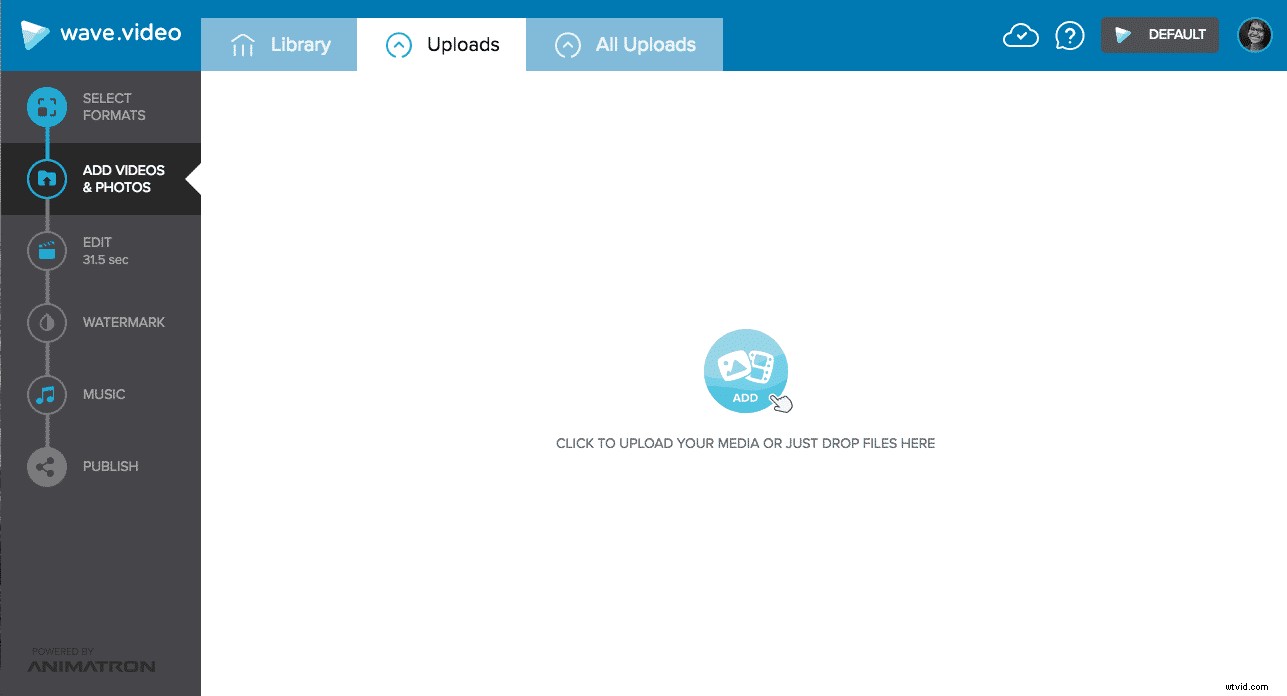
Als je geen eigen video hebt, ga dan naar het tabblad 'Bibliotheek' . In Wave.video heb je toegang tot 2,5 miljoen royaltyvrije video's, dus de kans is groot dat je degene vindt die het beste bij je verhaal past en die perfecte video voor je blog maakt.
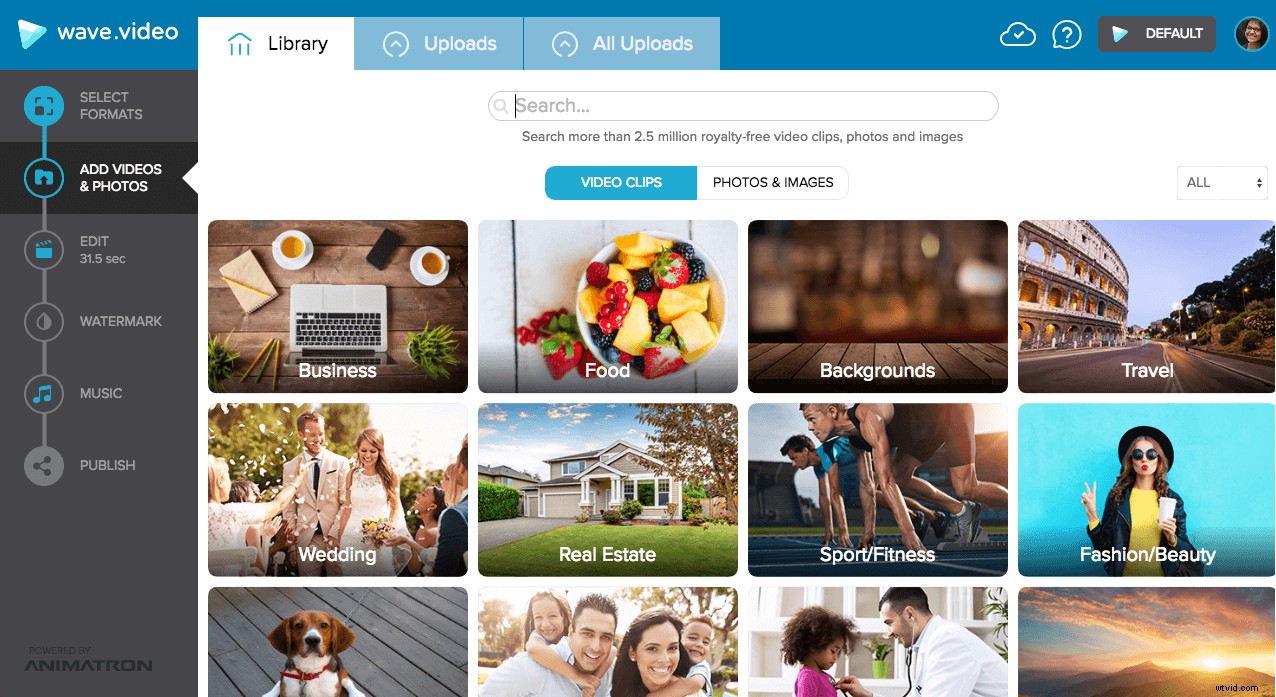
Sommige mensen voelen zich om verschillende redenen niet op hun gemak bij het gebruik van stockvideo's. Sommigen denken dat stockvideo's herkenbaar zijn en dat je meteen kunt zien wanneer een video uit de videobank komt. Tot op zekere hoogte is het waar:wie heeft er geen stockfoto's of video's gezien die er zo uitzien? Het schreeuwt het uit dat het uit voorraad komt.

We zijn van mening dat het oké is om stockfoto's te gebruiken, zolang je ze maar aanpast en er uniek uit laat zien. Hier zijn enkele bronnen die u zullen helpen de beste stockbeelden te vinden en deze aan uw behoeften aan te passen:
- 5 eenvoudige manieren om gratis voorraadvideo's er uniek uit te laten zien
- De beste stockbeelden zoeken en selecteren
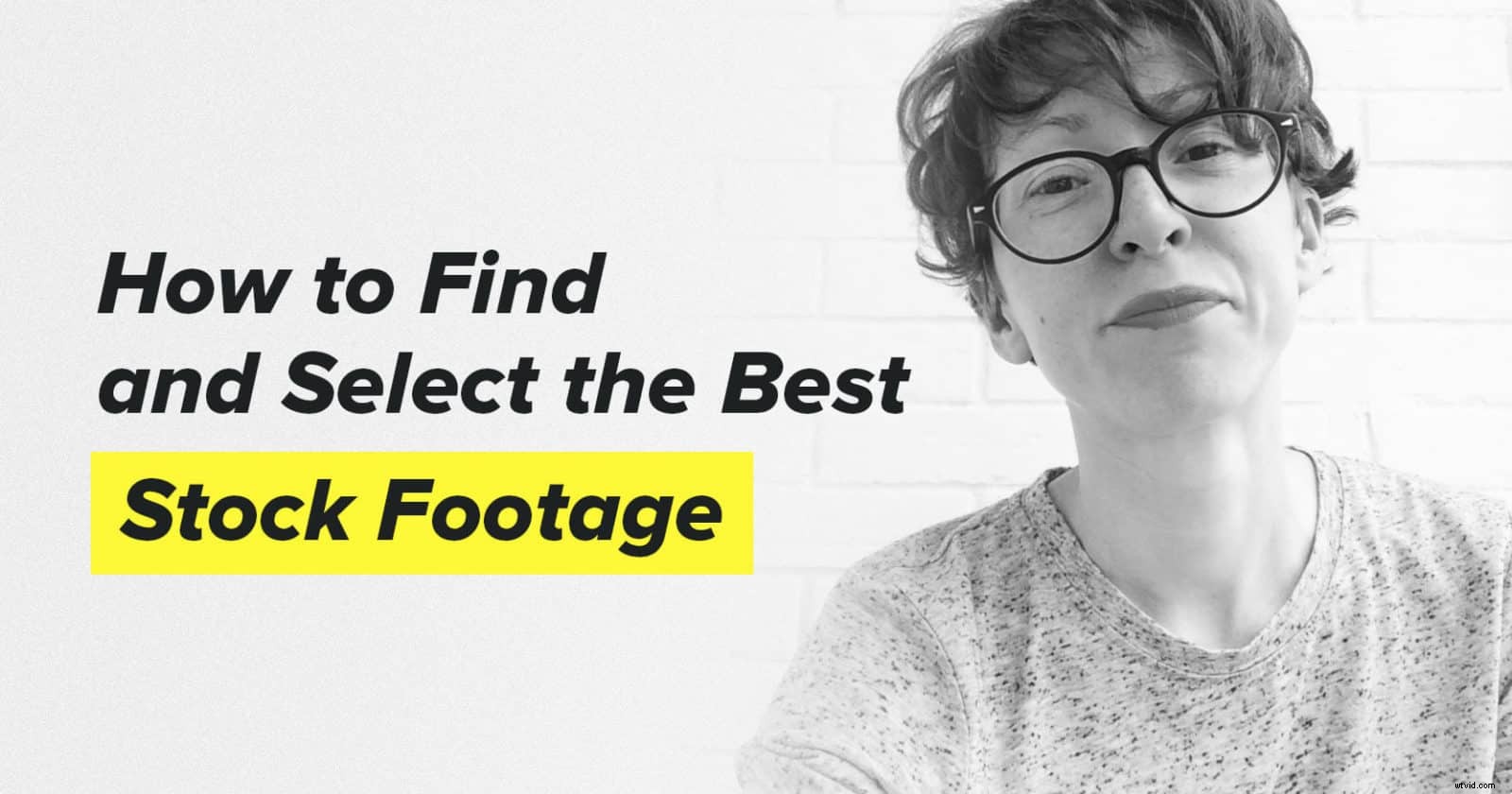
Onze ervaring: in deze video hebben we stockbeelden gecombineerd met een aangepaste tekst en een oproep tot actie. Het hielp ons de video een unieke look en feel te geven.
Bonustip: In Wave.video kun je een video maken van afbeeldingen (eigen of uit voorraad). Zo kun je in de bibliotheek zoeken naar afbeeldingen in plaats van video of je bestanden importeren. Je kunt zelfs video en afbeeldingen combineren om een unieke look te krijgen.
Stap 3. Voeg je tekst toe aan video
Video werkt het beste als er tekst aan is toegevoegd. Hoewel een geweldige visual met muziek in sommige bedrijfstakken nog steeds prima werkt, bekijken de meeste mensen tegenwoordig video's op social media met het geluid uit.
Om ervoor te zorgen dat uw lezers echt weten waar de blogvideo over gaat, plaatst u tekst op uw video. Misschien wil je de titel van een blogpost toevoegen of een korte beschrijving van elke alinea gebruiken.
Pas, afhankelijk van de lengte van de tekst, de tijd aan dat uw bericht op het scherm blijft. Natuurlijk zullen langere zinnen langer duren om te lezen. Maar zelfs bij kortere berichten wil je de tekst misschien minstens 3 seconden . laten staan . Dit geeft kijkers genoeg tijd om het te lezen.
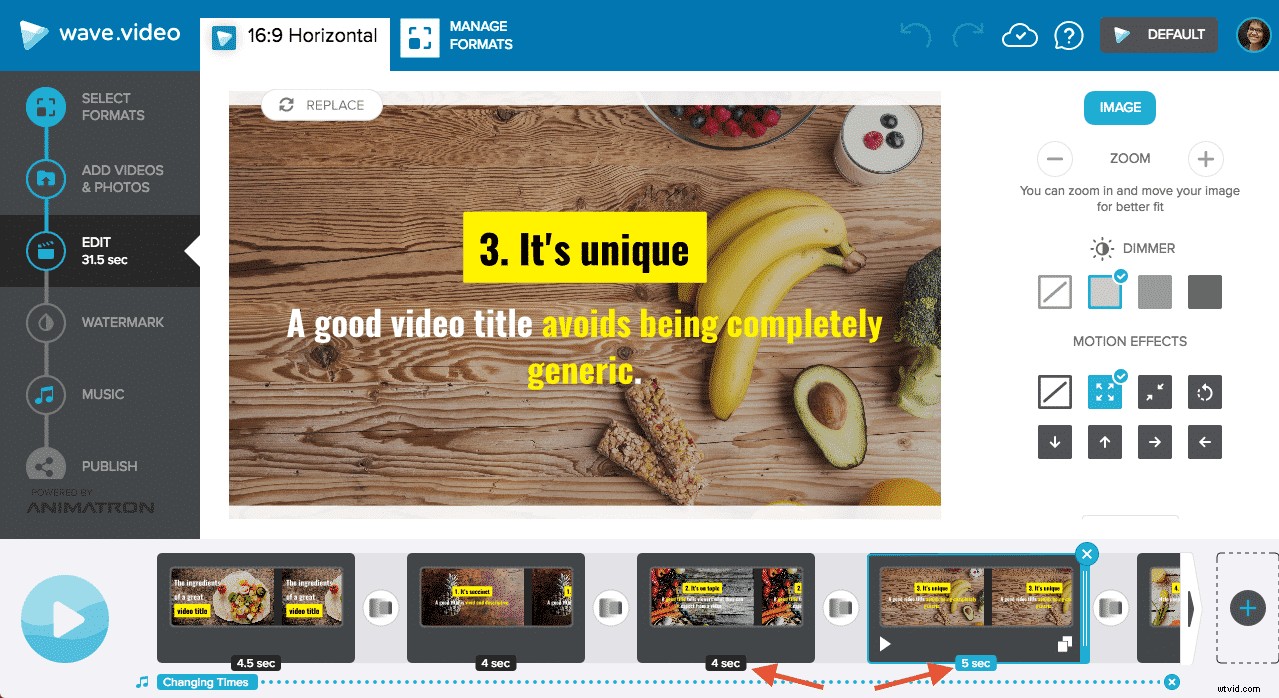
Let op de lengte van de videoclips met tekst:4 en 5 seconden.
Om tekst toe te voegen aan uw video in Wave.video, klikt u op het frame met de tekst "TOEVOEGEN TEKST". Om de tekst langer op het scherm te laten blijven, sleept u het kader langs de tijdlijn. U kunt ook de tekstkleur wijzigen en teksteffecten toevoegen om de tekst geanimeerd te maken.
Stap 4. Maak een video met een call-to-action
Elk stukje inhoud dat je maakt, moet een doel hebben, en video's die je maakt voor blogposts zijn daarop geen uitzondering. U wilt gebruikers tot actie aanzetten, of het nu gaat om het bezoeken van uw website of het delen van het bericht met hun publiek.
Vergeet dus niet om een call to action aan je video toe te voegen. Het kunnen verschillende dingen zijn, zoals:"Lees meer", "Volg ons op Facebook", "Maak nu uw video" of iets anders dat u nodig vindt. Zorg ervoor dat uw call-to-action echt doet wat het moet doen:mensen vertellen wat ze vervolgens moeten doen.
Geweldig voorbeeld: Mari Smith, de premium Facebook-marketingexpert, gebruikt CTA's elegant in alle video's die ze op Facebook deelt.
Om een call-to-action in Wave.video toe te voegen, klikt u op het frame "ADD CALL TO ACTION" aan het einde van de scène.

Stap 5. Downloaden en delen
Zodra je tekst aan je video hebt toegevoegd en klaar bent met een oproep tot actie, ga je naar de sectie "Publiceren" om je video te downloaden. Het komt uit in het .mp4-formaat dat je vervolgens kunt delen op sociale media of kunt insluiten in je blogbericht.
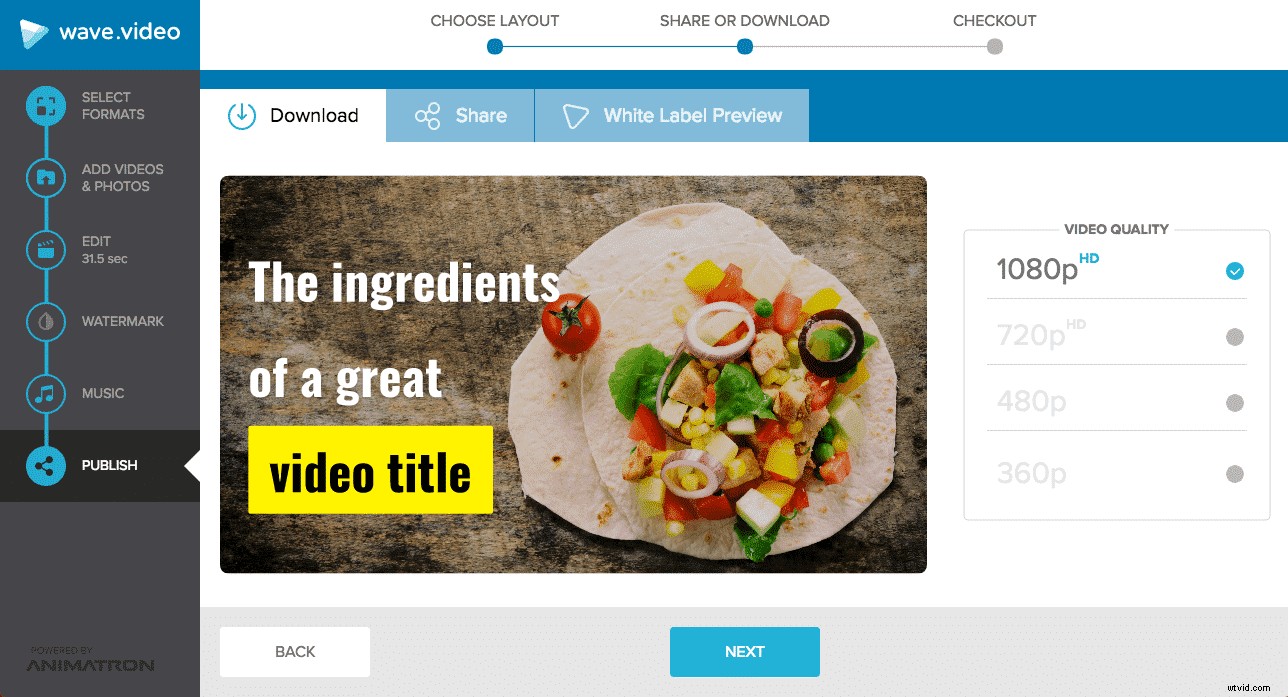
We gebruiken Wistia voor videohosting. Het is heel eenvoudig om van daaruit een video in te sluiten door de videocode te kopiëren en in te sluiten.
Alternatieve manieren om een video te maken voor je blogbericht
Wave.video is onze favoriete tool voor het maken van video's voor blogposts, maar het is zeker niet de enige. Hier zijn een paar alternatieve manieren om je mooie artikelen om te zetten in nog mooiere video's.
Verander artikelen in video met PowerPoint
Als uw budget voor videomarketing bijna € 0 is, maar u toch de kracht van video voor uw blog wilt benutten, hoeft u zich geen zorgen te maken. U kunt eenvoudig een marketingvideo maken met een beperkt budget met eenvoudige hulpmiddelen zoals PowerPoint. Hier leest u hoe u misschien verder wilt gaan.
Het eerste dat u wilt doen, is een storyboard voor video voor uzelf maken. Het proces voor het maken van video's voor het omzetten van artikelen in video's ziet er vrijwel hetzelfde uit voor alle video's die ik maak. Ik ga zitten, ik lees mijn blogbericht nog eens, ik destilleer het tot beknopte zinnen die ik als sms op mijn video kan zetten. Ik kies visuals, ik voeg tekst toe, ik download de video. Makkelijk, hè?
Als je klaar bent om alles samen te voegen, klik je op Bestand> Exporteren> Een video maken.
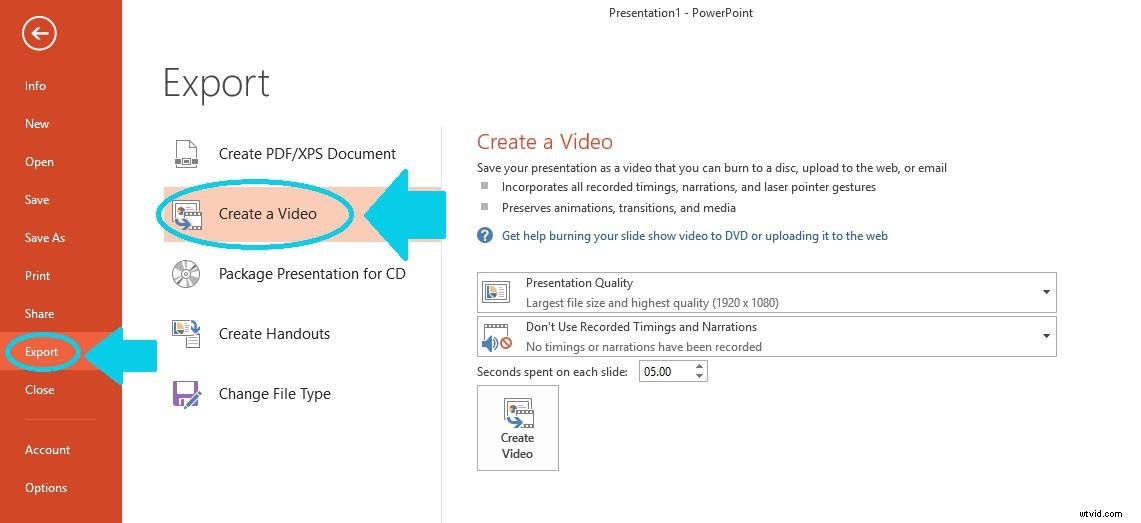
Nadat u uw presentatie als videobestand hebt opgeslagen, kunt u deze naar elk gewenst platform uploaden. Uw publiek hoeft geen PowerPoint te hebben om het te bekijken. Bekijk deze video die we hebben gemaakt op basis van een van onze artikelen:
Hoewel PowerPoint-video's een handige en toegankelijke manier zijn om een aantal van je ideeën de wereld in te sturen, is het nadeel dat je vrij beperkt bent in wat je kunt doen. Dit type marketingvideo met een beperkt budget is meer een geanimeerde presentatie dan een echte marketingvideo voor je blog. Maar als je net begint, kan dit een goede manier zijn om je voeten nat te maken en een aantal van je artikelen om te zetten in video's.
Maak een geanimeerde diavoorstellingvideo
Er zijn enkele hulpmiddelen waarmee u een diavoorstelling kunt maken en er een video van kunt maken. Kortom, het betekent gewoon dat de diavoorstelling vanzelf begint te spelen. Bovendien kun je het downloaden in een .mp4-formaat en het ergens anders hosten.
Een van mijn favoriete tools voor het maken van geanimeerde diavoorstellingen is Animatron Studio. Het is behoorlijk krachtig en stelt je in staat om fantastische video's te maken. Hier is een voorbeeld van een korte teaservideo die ik heb gemaakt in Animatron Studio:
Artikelen omzetten in video's:fouten die u moet vermijden
Oké, je hebt je artikel omgevormd tot een geweldige video. Wat nu?
Om ervoor te zorgen dat je blog (samen met de video erin, uiteraard) geweldig presteert, moet je ervoor zorgen dat je deze drie meest voorkomende fouten vermijdt.
1. Vergeet niet de video toe te voegen aan de blogpost
Als je eenmaal een video voor een blogpost hebt gemaakt en deze naar social media hebt geüpload, vergeet dan niet terug te gaan naar de blogpost en de video erin in te sluiten. Het zal niet alleen uw betrokkenheidspercentages helpen, maar het zal ook de SEO van de blog een boost geven. Google houdt van video's.
2. Geen indicatie dat er een video op het bericht staat
Je hebt zo hard gewerkt om je video uitstekend te maken. Dus waarom zou u mensen niet meteen vertellen dat er een video in het bericht is ingesloten? Om mensen te laten weten dat er iets is om naar te kijken, plaats je het woord 'VIDEO' aan het begin of einde van de titel van de blogpost.
Je kunt de video ook boven de vouw plaatsen (d.w.z. dichter bij het begin van het bericht), zodat mensen het zien wanneer ze het blogbericht voor het eerst openen.
3. Geen optimalisatie voor de blog
Als je video's host op YouTube, Wistia of een ander platform, heeft de iframe-insluitcode hoogstwaarschijnlijk standaardafmetingen (zoiets als width=”560″ height=”315″). Alle blogontwerpen zijn echter anders en deze afmetingen zijn misschien niet de beste. Zorg ervoor dat je de parameters optimaliseert voor de breedte van je eigen blog.
4. Geen beschrijving
Vergeet niet om beschrijvingen toe te voegen voor de video's die je insluit. Het is altijd geweldig om een gebruiker te laten weten wat hij/zij gaat zien in de video.
Maak je video's voor blogposts? Deel het in de reacties hieronder!